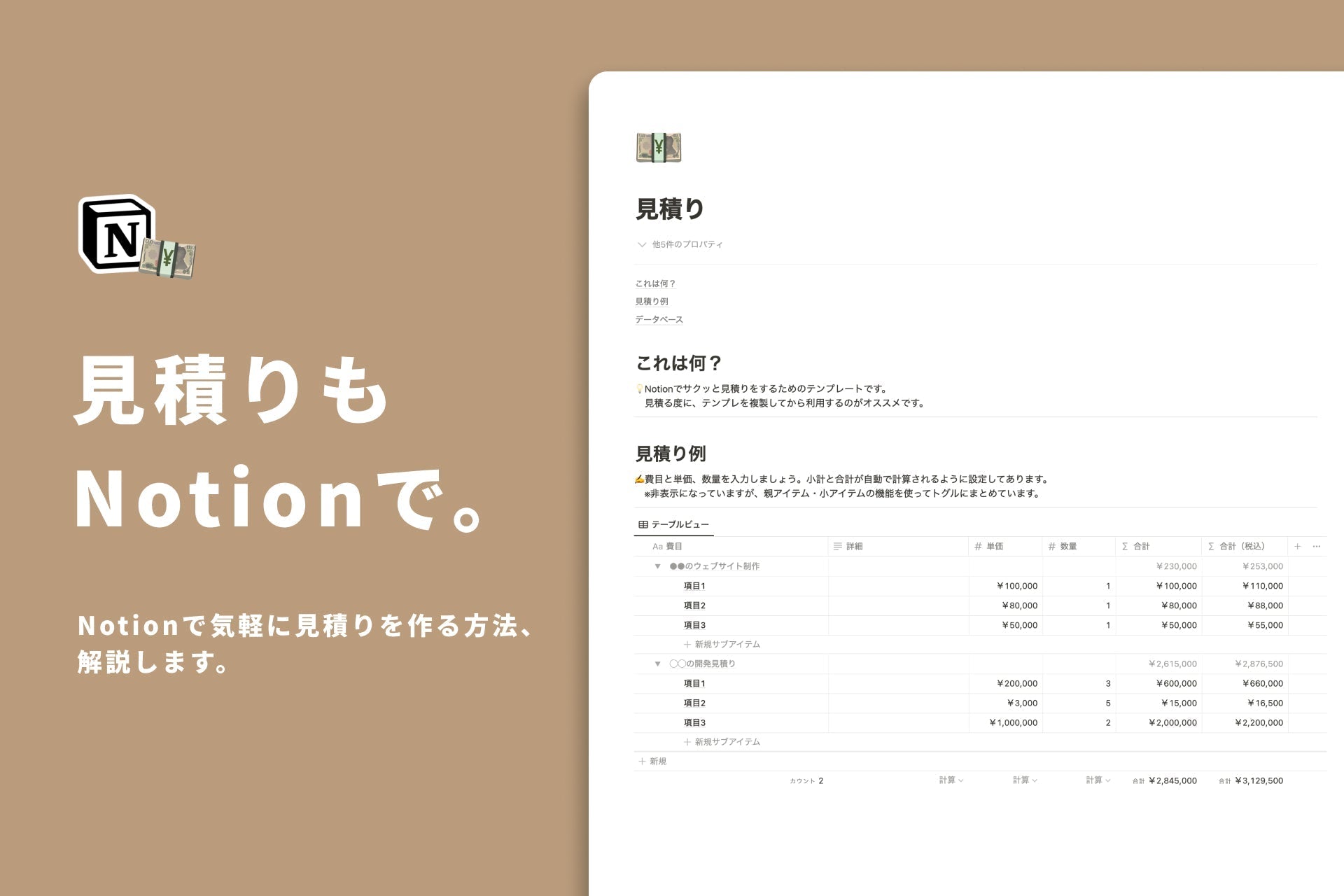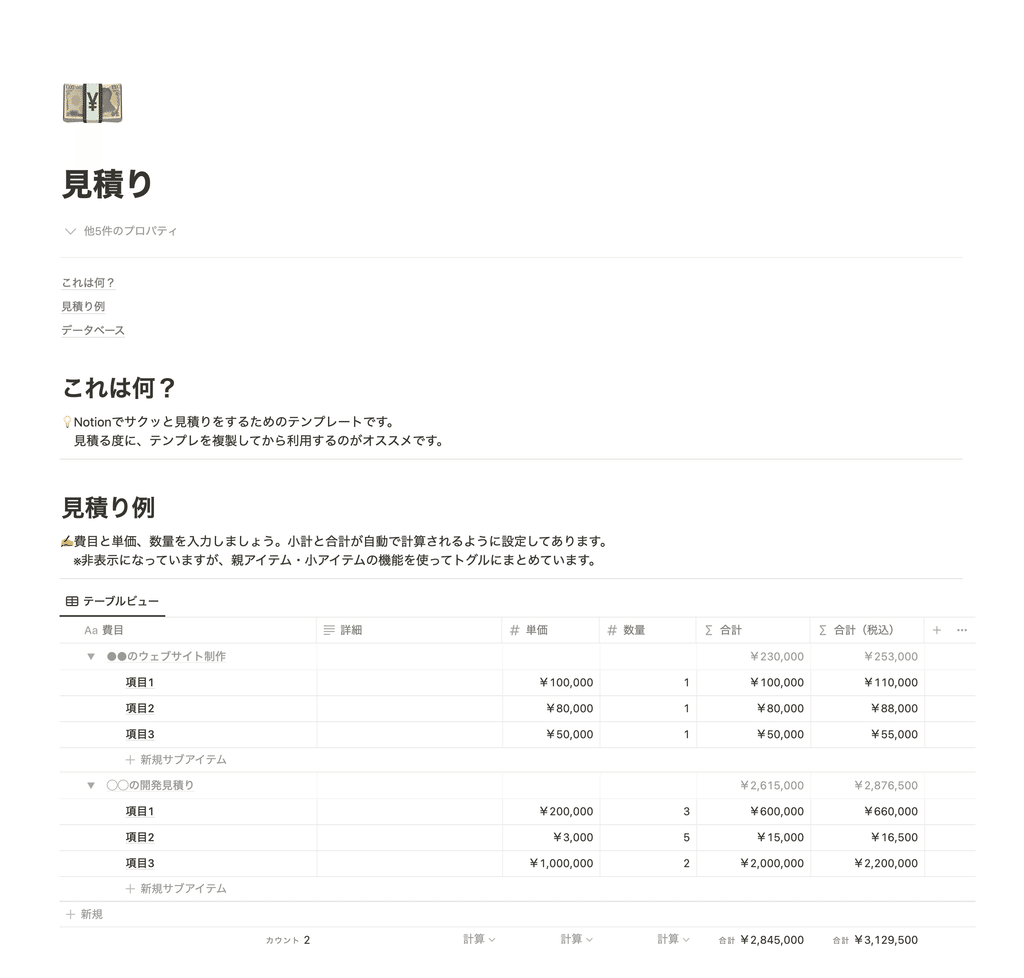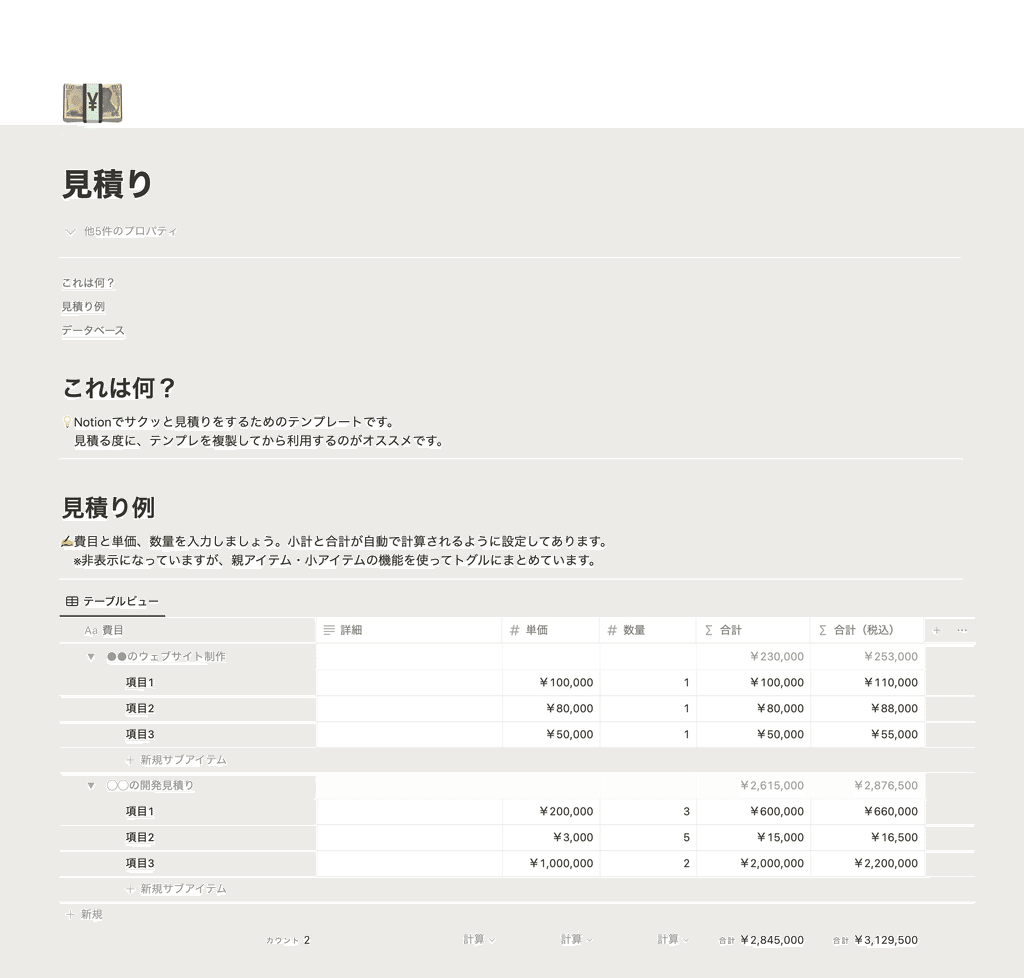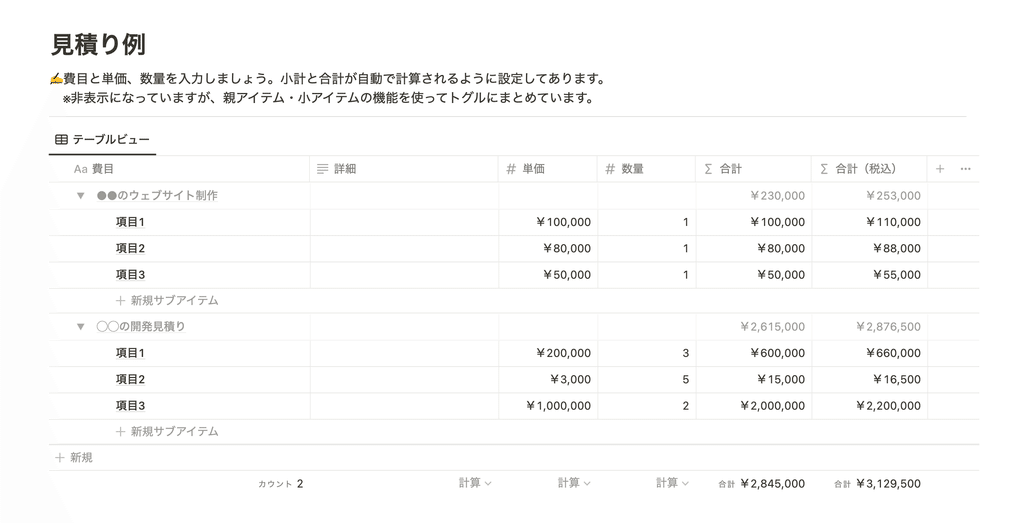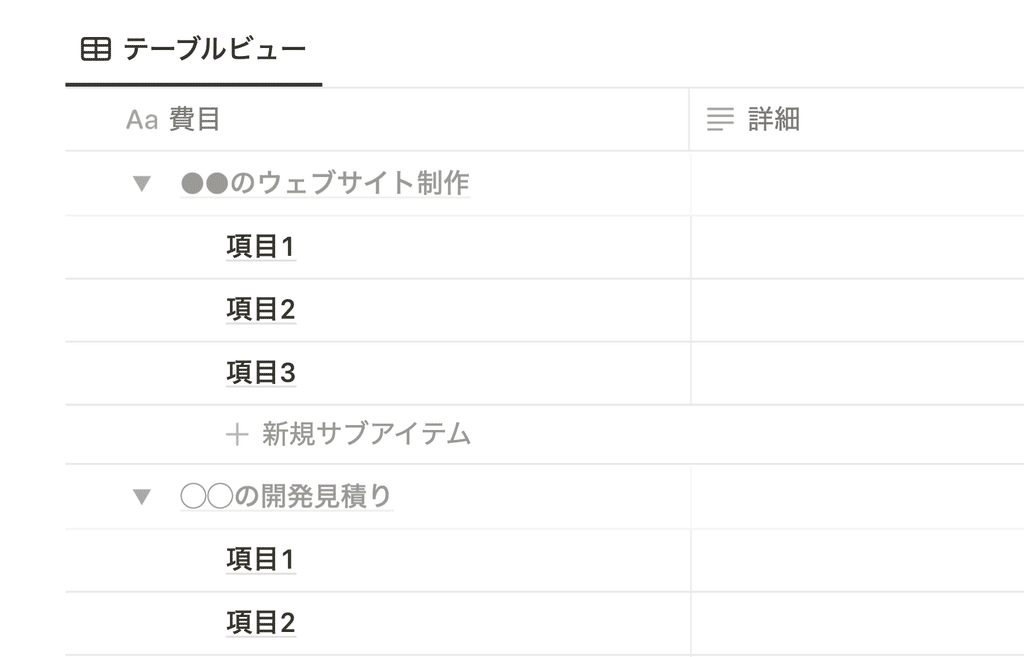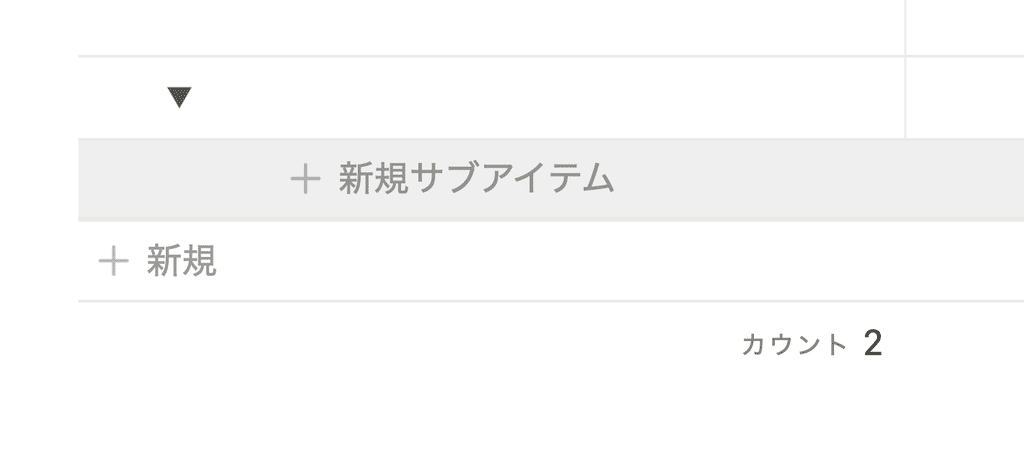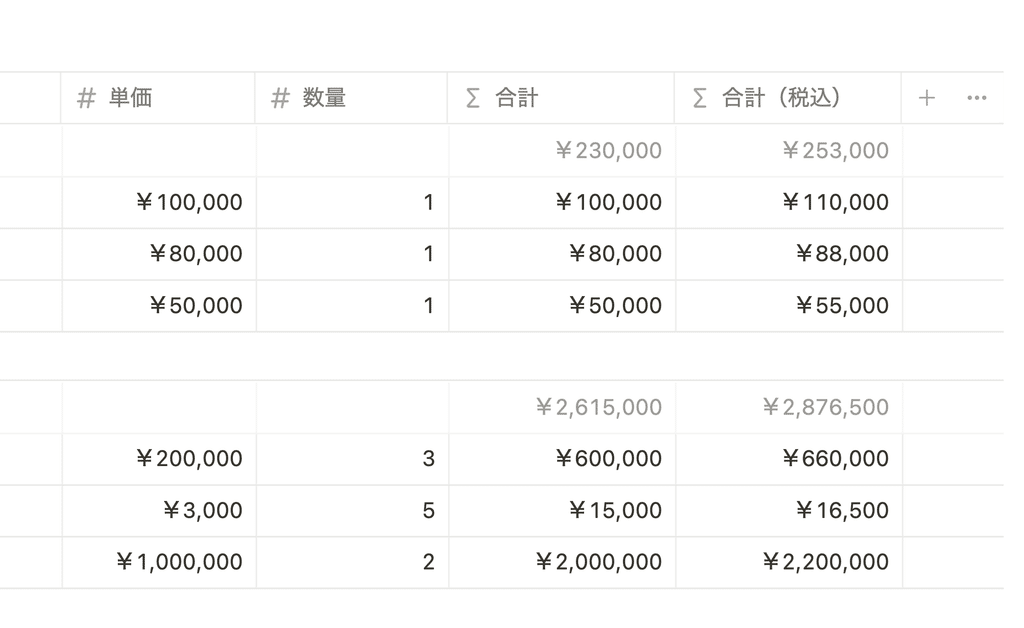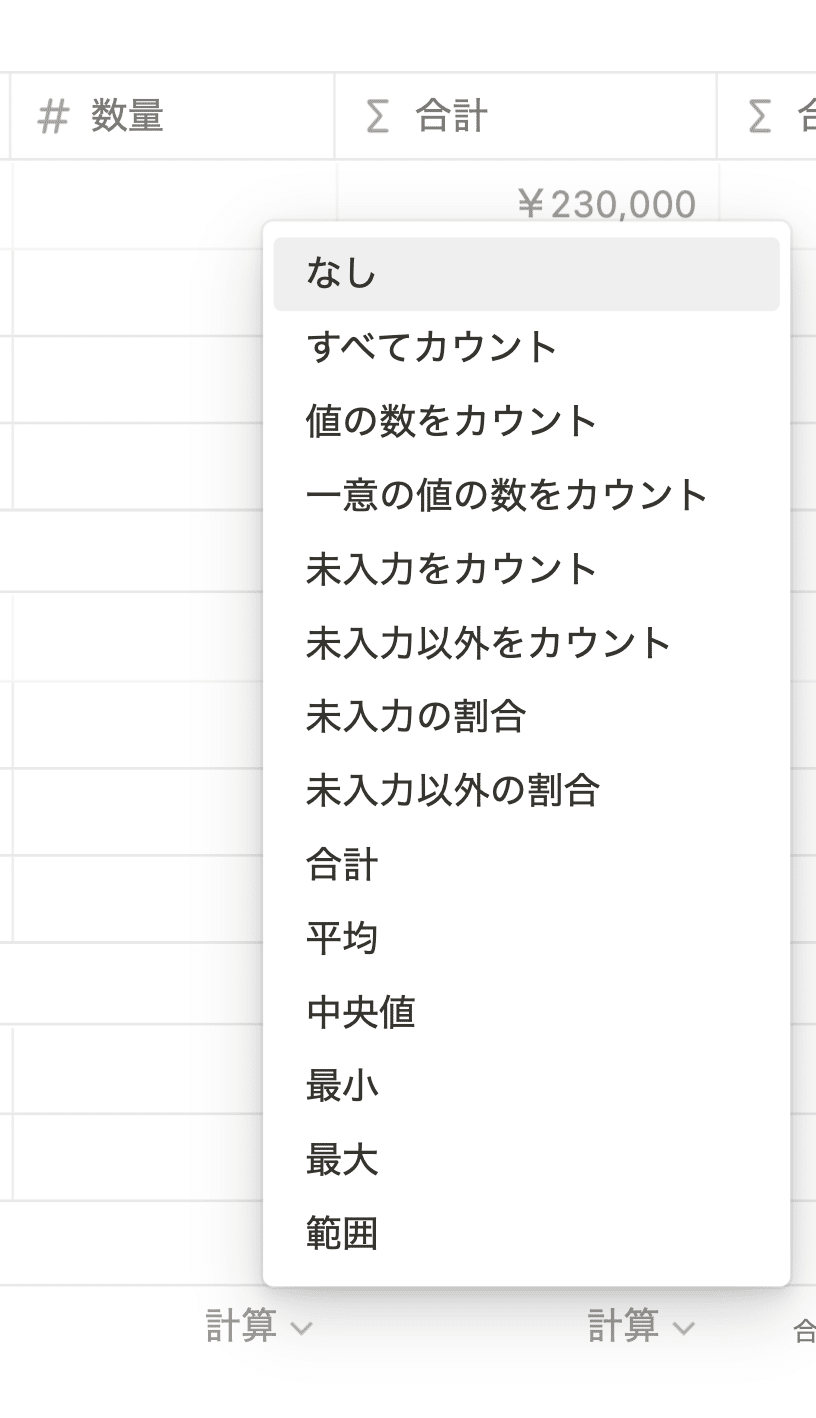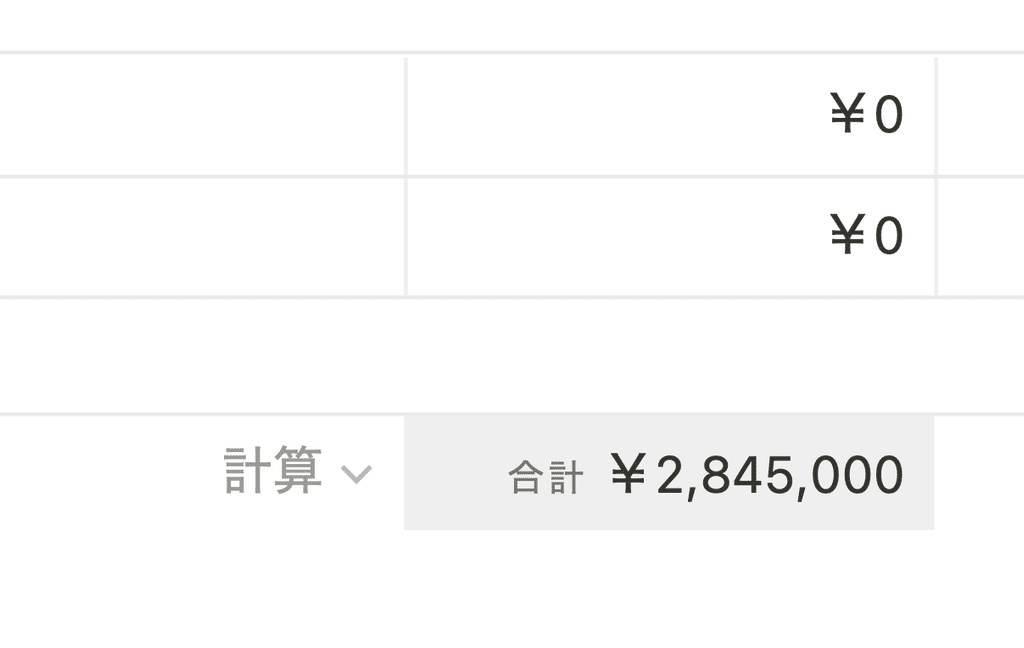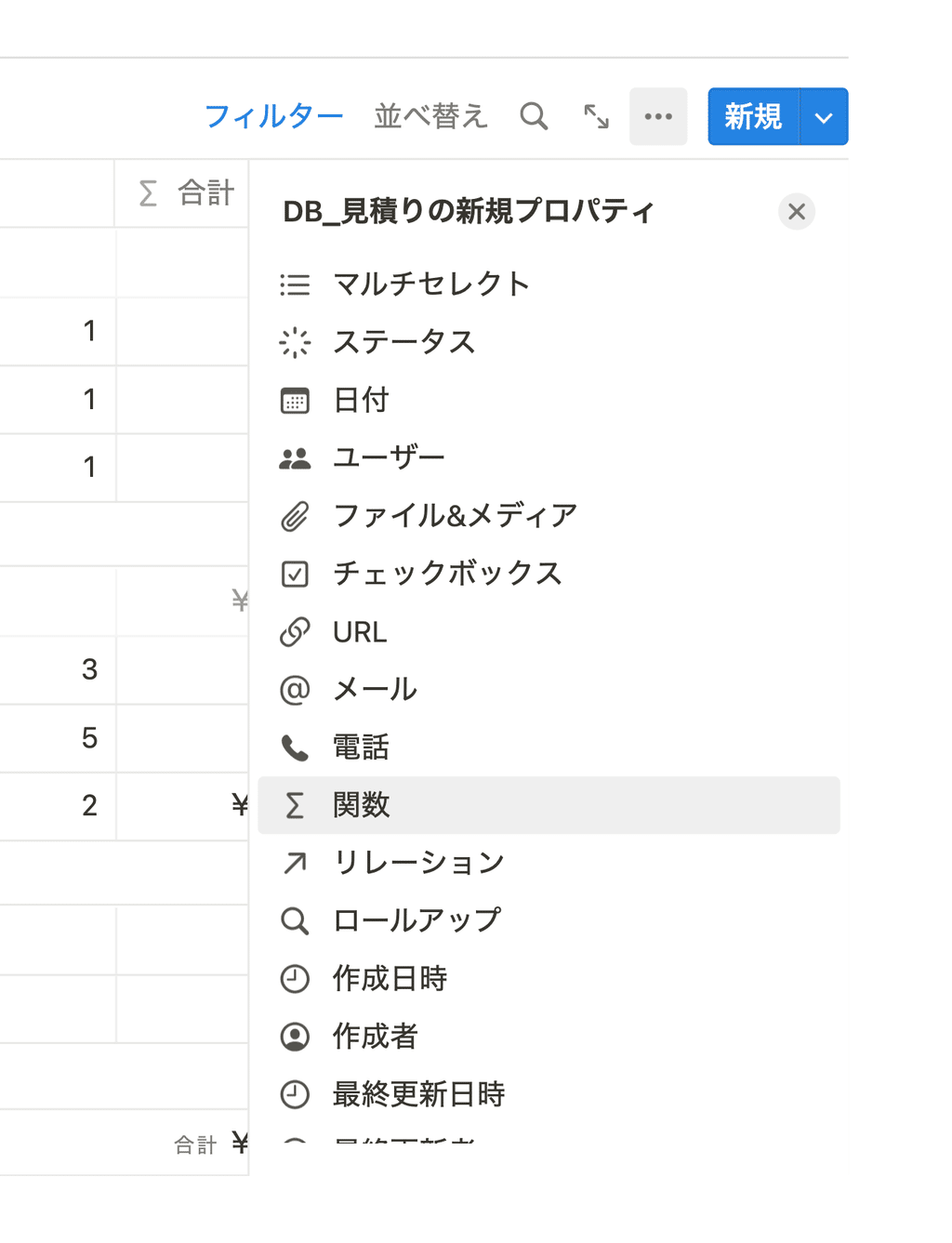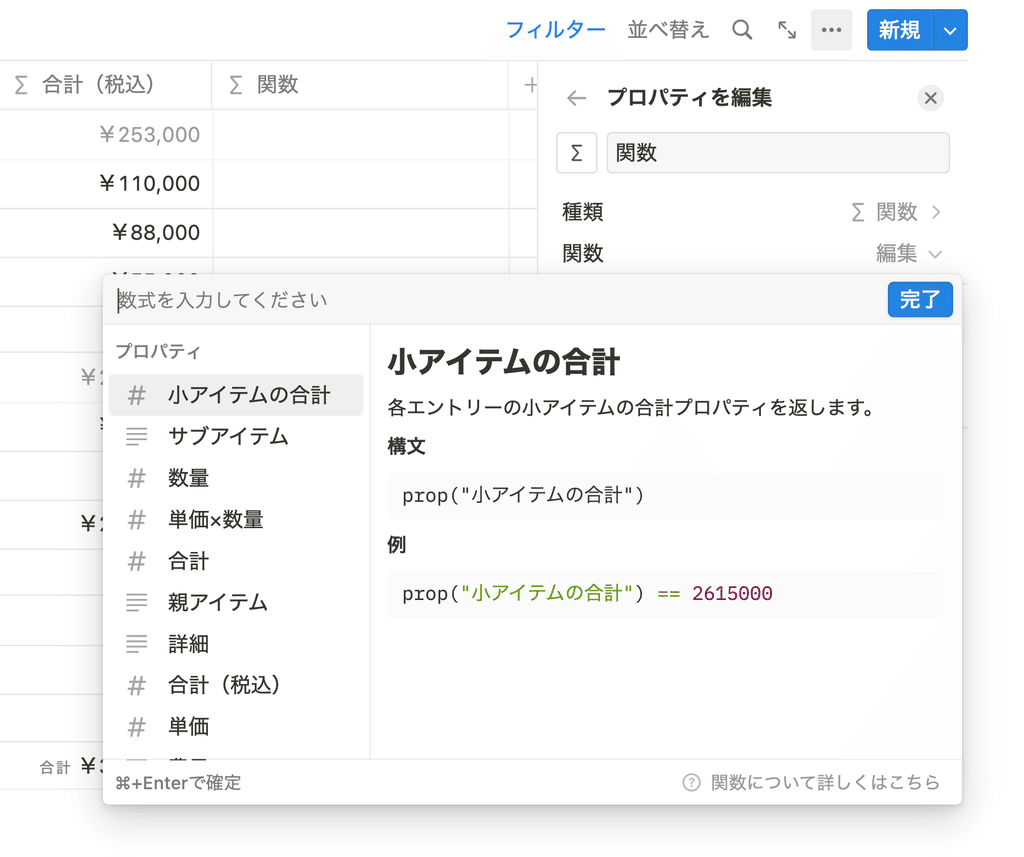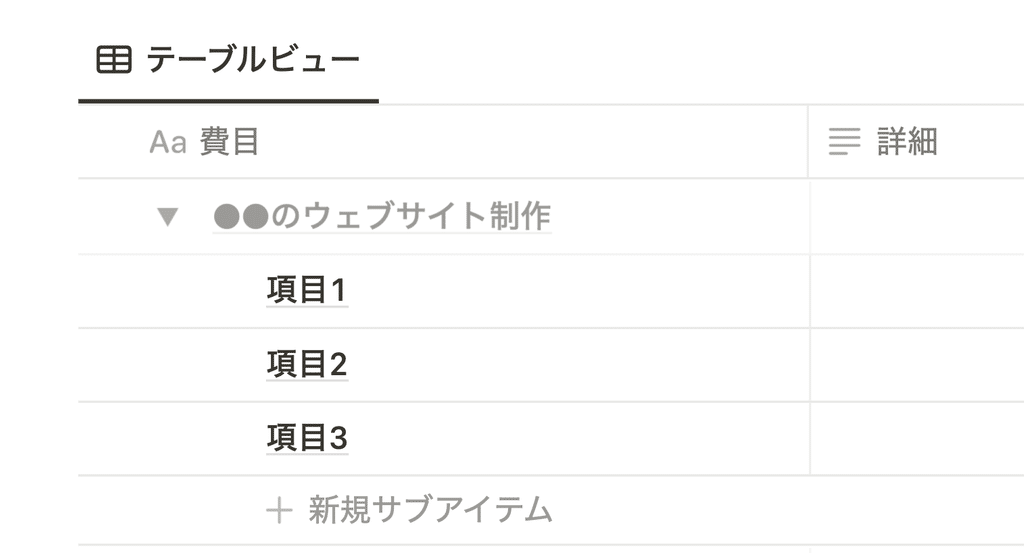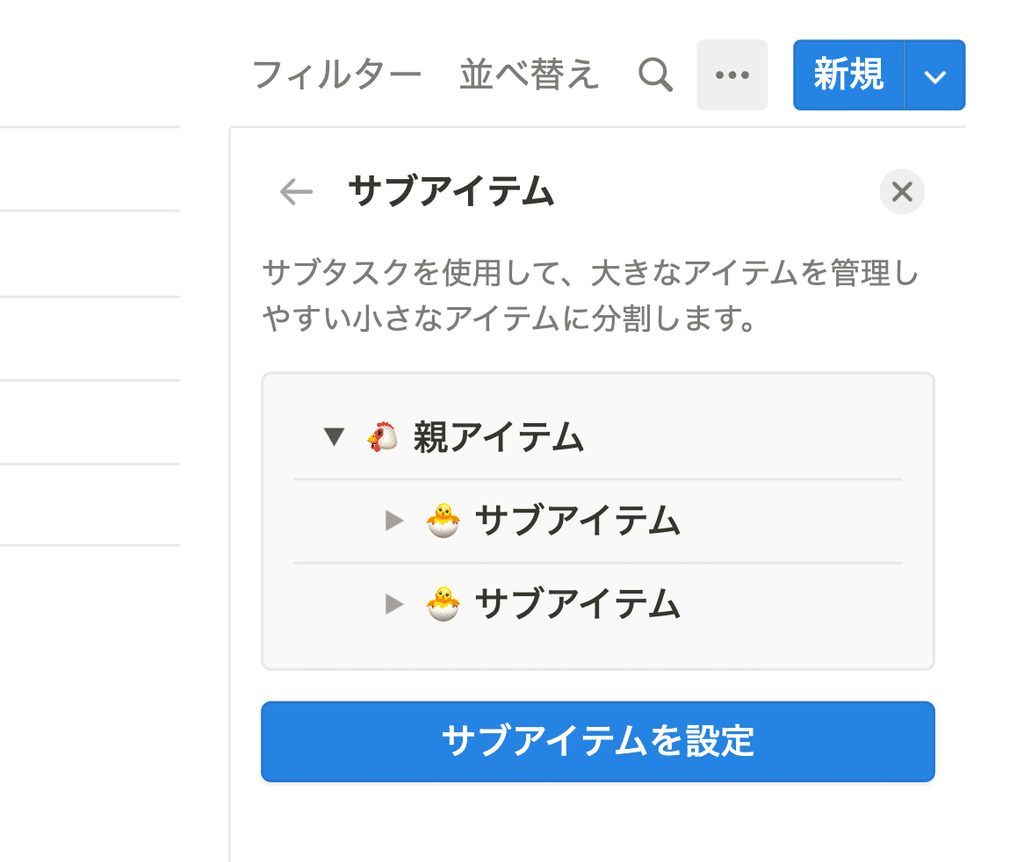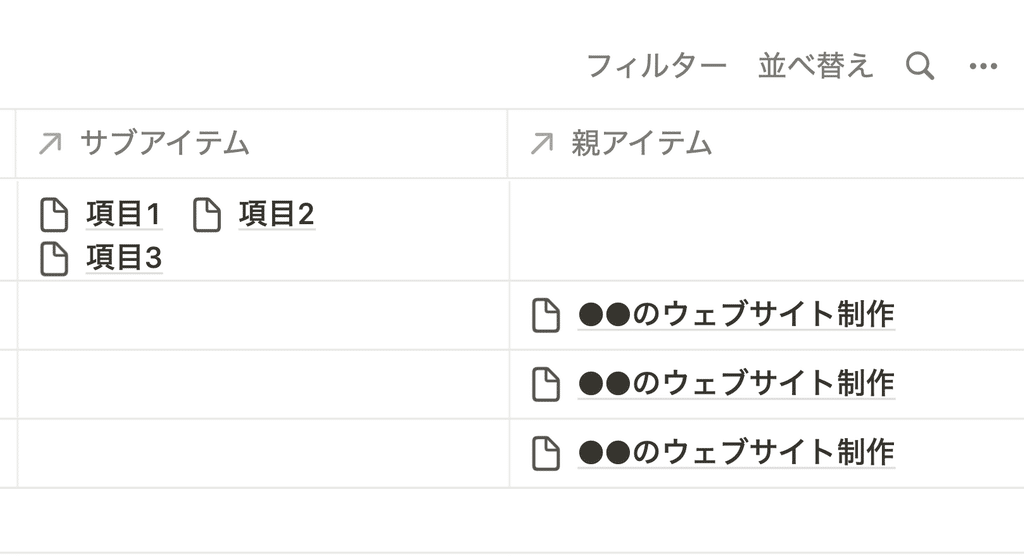💡「暮らしとNotionコミュニティ」がオープンしました!
サブスクで有料記事がすべて読めるほか、Notionの質問サポートや勉強会などの特典も。 沢山のNotionユーザーと繋がれるコミュニティはこちらから!
こんにちは!Notion公式アンバサダーのReiです。
突然ですが、見積りを作るのって、なかなか面倒ですよね。
今回は、そんな見積書の簡単な作り方、Notionでつくる見積りテンプレートをご紹介します!
今回ご紹介するページは本格的な見積りを作る前に簡単に金額を試算したい時や、社内で使う場合などの簡易的な見積りにぴったりなテンプレです。
会社で使うのはもちろん、副業やフリーランスをしている方などにもオススメの活用事例となっています。
今回はこのテンプレートを詳しく解説していきますので、是非最後までご覧ください!
🎬 Director:Rei
✍🏻 Writer:みのくるみ
見積りを、エクセルよりも簡単に。
皆さんは「見積り」と聞くと、どのようなイメージがありますか?
エクセルのフォーマットに項目を埋めていき、ハンコを押して印刷して…といった、少し堅い書類のイメージがある方が多いのではないでしょうか。
でも例えば、「その前に簡単に金額を試算したい」という時や、「社内で使うから簡単な見積書でいい」という場面もありますよね。
今回はそんなちょっと気軽な場面で、エクセルよりも簡単に金額を計算する事ができるNotionのテンプレートをご紹介します!
僕も実際に仕事や個人の活動で活用しているのですが、本格的な見積書を作る時のために、このページをメモとして活用するのもとてもオススメです。
さらに、このテンプレートでは様々な関数を活用しているため、Notionの基本的な関数の使い方も合わせて解説します!
Notionで見積りを作る方法。
それでは、今回配布するテンプレートの詳しい中身や、使い方をご紹介していきます。
見積りを作るときは、テンプレートを必要なタイミングごとに繰り返し複製して使ってみてください。
1. 実際に見積もを作ってみよう
この見積りページでは、Notionのサブアイテム機能を活用しています。
例えばウェブサイトを制作する時、サイト制作にはデザインやコーディングなど、さまざまな工数が掛かりますよね。
この見積りでは、「ウェブサイト制作」というタスクを「親アイテム」とし、それに紐づくデザインやコーディングなどを「サブアイテム」として表示できるようにしています。
まずは、「+新規」ボタンから、親アイテムを追加してみましょう。
一番左にトグルボタンが表示されるので、このボタンをクリック。すると中に「+新規サブアイテム」というボタンが出てきます。小項目となるサブアイテムは、このボタンから追加していきましょう。
項目を書き出したら、次にプロパティに金額を入れていきます。
各項目の単価、数量を入力すると、その項目の「合計」と「合計(税込)」が自動で表示されます。また親アイテムの合計金額も、自動で足し上げて表示してくれます。(グレーの数字)
必要に応じて、業務の範囲などの特記事項がある場合は「詳細」にメモをしておきましょう。これで、見積りの完成です!
2. 関数を使いこなすと、もっと便利に
先ほどの合計金額や、税込金額の計算には関数が使われています。
自分の思うように関数を使う事ができたら、必要に応じてもっと便利な見積りにアレンジすることもできそうですよね。
苦手意識のある方も多いかもしれませんが、実はNotionの関数は意外と簡単。ここでは関数の基本構造を、大きく「縦の計算」と「横の計算」の2種類に分けてご紹介します!
👇🏻縦の計算
縦の計算とは、データベースの縦の列の合計や平均を出す方法です。
この計算方法は非常にシンプル。表の下の枠外にカーソルを合わせると「計算」というボタンが出てくるので、ボタンをクリック。すると、使える関数の一覧が出てくるので、あとは用途に合わせて関数を選ぶだけです。
例えば合計を計算したい時は「合計」、項目の数をカウントしたい時は「値の数をカウント」など。関数を選ぶと、表の一番下にその計算結果が表示されます。
👉🏻横の計算
少し難しく感じるのが、横の計算。でも、基本構造が分かれば簡単にエクセルのような掛け算や割り算ができます。
横の計算には、プロパティの「関数」を使います。まずは新規プロパティを作成し、「関数」を選択します。
プロパティの編集画面に関数の「編集」ボタンがあるので、そこをクリックすると関数の入力画面になります。
Notionの関数の基本構造は、例えば「単価」×「数量」などプロパティ同士の掛け算を例にすると、このような形になっています。
✍️prop("単価") * prop("数量")プロパティの「合計」の関数
ここでの「prop」とは、プロパティのこと。つまり、プロパティを選択し、その間をエクセルと同じように「*」などで繋ぐだけです。
さらに、上の関数で出した値段に消費税の「1.1」を掛けてみましょう。関数はこのようになります。この時、数字はそのまま入力して大丈夫です。
✍️prop("単価×数量") * 1.1プロパティの「合計(税込)」の関数
どうでしょうか?基本構造は意外と簡単ですよね!
Notionの関数の数式は色々な方が紹介されているので、ぜひ「Notion 関数一覧」などで調べて色々と試してみてください!
3. 「サブアイテム」機能を使ってみよう
今回の見積りのように、大項目の中にそれに紐づく小項目を設定したい時は、「サブアイテム」の機能を活用してみましょう!
サブアイテムの設定方法は、データベース右上の「…」から、「サブアイテム」を選択し、「サブアイテムを設定」をクリック。
すると、データベースに「サブアイテム」と「親アイテム」のプロパティが作られます。
この矢印記号、どこかで見た覚えはないでしょうか?そう、実はこれは「リレーション」の機能を応用したものです。
通常、リレーションでは親子それぞれのデータベースを2つ用意して繋げる必要がありますが、この「サブアイテム」機能は一つのデータベースでそれを完結することができます。
見積りだけでなく、タスク管理とも非常に相性のいい機能なので、是非このテンプレートで仕組みを理解してみてください!
まとめ
以上が、Notionで見積りをつくる方法のご紹介でした!いかがだったでしょうか?
ぜひ仕事でも、Notionを便利に活用してみてください。
「暮らしとNotion。」で販売しているNotionテンプレートの一覧はこちらから!
書籍「Notionライフハック」好評発売中です!36種類のテンプレート付きで、Notionの具体的な活用方法をたっぷりご紹介しています。
YouTubeでもNotionの使い方や具体的な活用例などをご紹介しているので、こちらもよかったら合わせてご覧ください。
引き続き、忙しい毎日が捗るような、暮らしとNotionに関する情報を発信していきます。
最後まで読んでいただき、ありがとうございました!
また次回の記事でお会いしましょう。